在日常生活中,我们经常会遇到需要修改照片底色的情况,特别是当我们想要将照片的背景改为白色时,在过去这似乎是一项相对复杂的任务,需要借助专业的图像处理软件才能实现。随着手机摄影技术的不断发展和智能手机软件的更新,现在我们也可以通过手机轻松地修改照片的底色,将背景变成纯净的白色。手机怎么修改图片底色呢?手机如何修改照片底色为白色呢?接下来我们将详细介绍手机修改照片底色的方法。
手机如何修改照片底色为白色
方法如下:
1.打开手机里的美颜相机,在首页点开颜究所,如下图
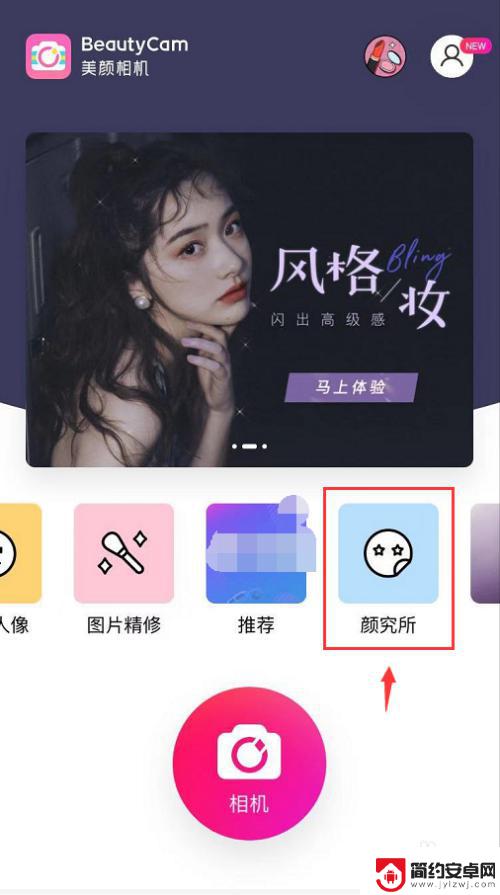
2.然后在颜究所里点开 证件照,如下图
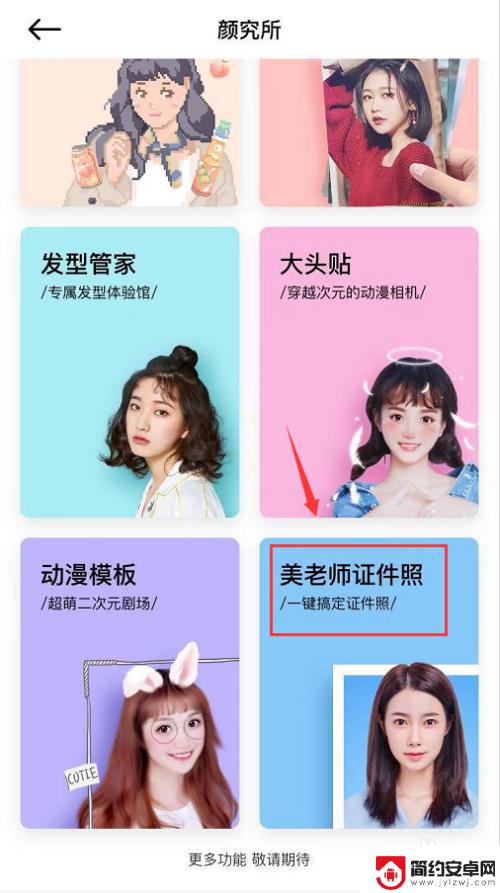
3.打开 从相册里选择一张照片,如下图
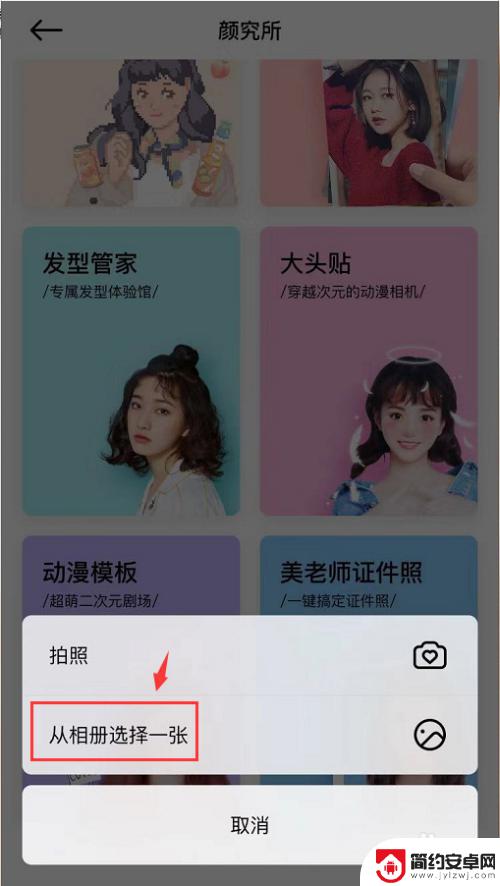
4.进入到手机相册里,选择一张图片上传,然后点击√,如下图

5.进入到还底色编辑页面,页面中间有底色颜色可以选择,如下图
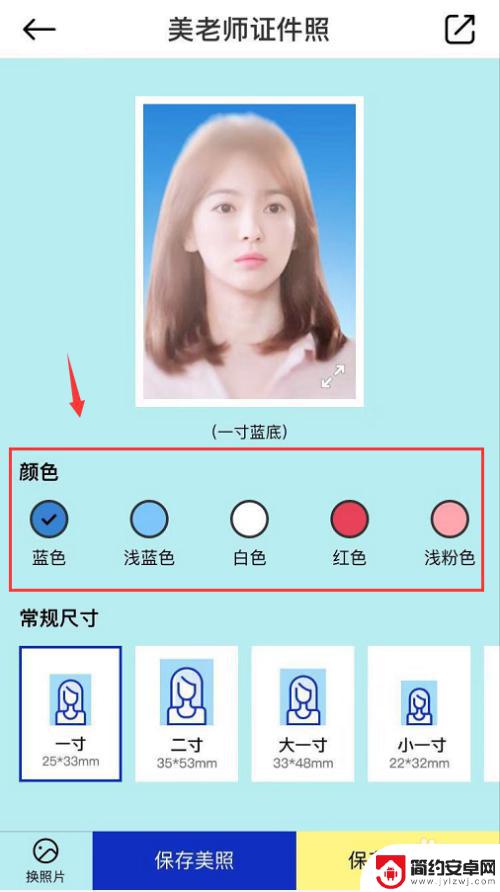
6.比如选择白色后,上面就可以预览到图片效果。确认后点击下方的 保存美照 即可,如下图
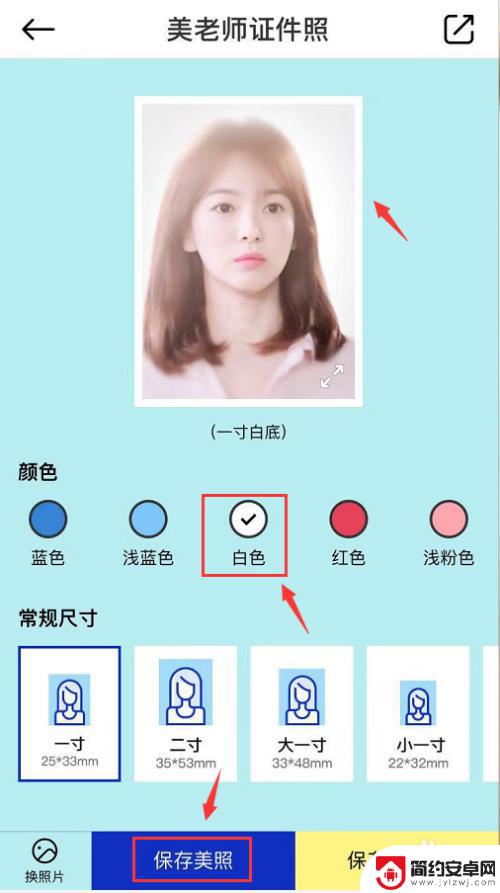
以上就是关于手机如何修改图片底色的全部内容,如果有出现相同情况的用户,可以按照小编提供的方法来解决。










